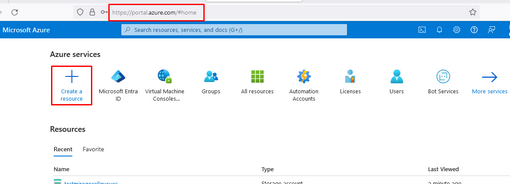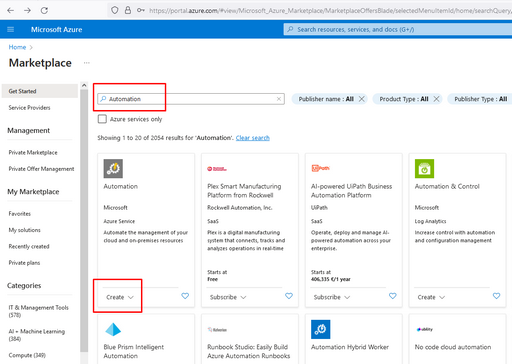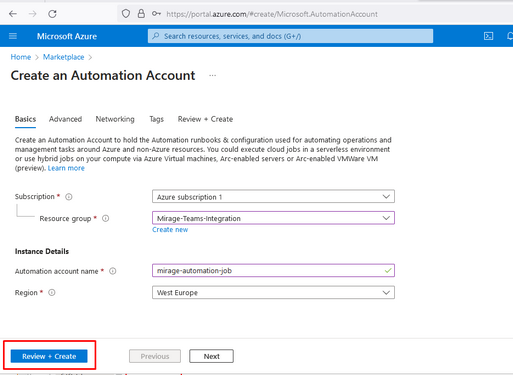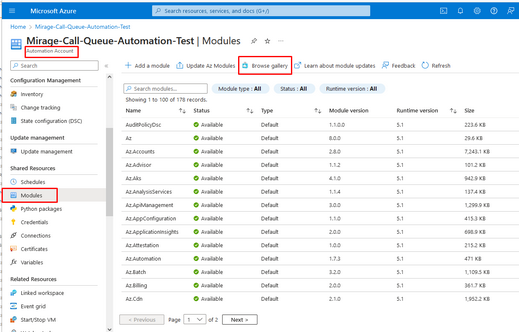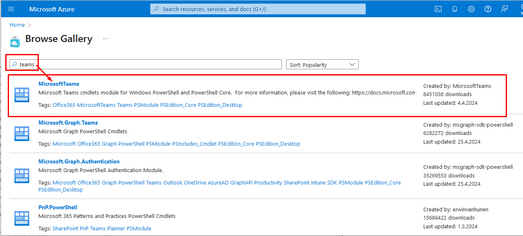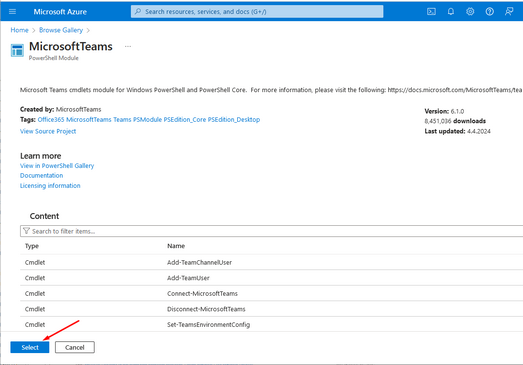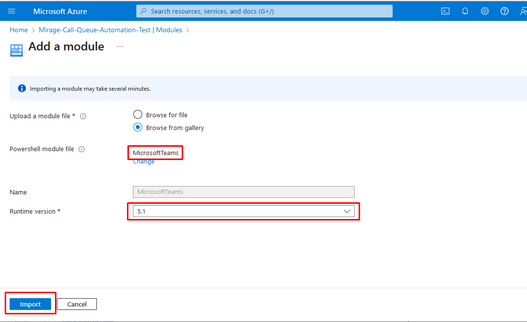Unaric Voice
Erstellung eines Automation Accounts
Der erste Schritt besteht darin, ein Azure Automation-Konto in Ihrem Azure-Abonnement zu erstellen.
1. Aus der Microsoft Azure-Startseite heraus klicken Sie auf + Create a resource
Suchen Sie nach Automatisierung (Automation) und klicken Sie auf Create.
Geben Sie die richtigen Informationen ein und benennen Sie das Automation Account wie im folgenden Beispiel gezeigt.
Nach der Bereitstellung klicken Sie auf Go to resource.
2. Das Teams PowrShell-Modul hinzufügen
Da wir nun ein Azure Automation Account haben, müssen wir das Teams PowerShell-Modul hinzufügen, das wir in unserem Runbook verwenden werden.
Im eben erstellten Automation Account klicken Sie unter Shared Resources auf Modules.
Wir benötigen das Teams PowerShell-Modul, das standardmäßig nicht enthalten ist.
Um die Modulgalerie aufzurufen, klicken Sie wie unten gezeigt auf Browse gallery.
Geben Sie einfach "Teams" in das Suchfeld ein, und das MicrosoftTeams PowerShell-Modul wird angezeigt. Klicken Sie es an.
Sobald Sie das MicrosoftTeams PowerShell-Modul geöffnet haben, klicken Sie auf Select.
Wählen Sie die Runtime-Version 5.1 und klicken Sie auf Import.
Es kann einige Minuten dauern, bis das Modul importiert ist.